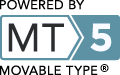今更ながら、スマホデビューしました
タブレットは今まで持ってましたけど。電話はガラケーから初のスマホへ。
買ったのはGalaxy Note 2

これはスマホじゃないという意見もありますが、タブレットに慣れるとこのくらいの大きさじゃないと、もうやってられないです。
Androidという点では、今までタブレット使ってたので、あまり目新しさはありませんでしたが、一番びっくりしたのは、バッテリーの消費が激しいこと。タブレットの時は、モバイルWiFiとセットで使ってたので、スリープにすれば、余計な通信はなかったのですが、スマホはスリープ時も通信しまくりで、ほんとガンガン減っていく
そんな訳で、買ってから1週間はバッテリーを持たせることに情熱を注いでいました。
以下、備忘録として、対策のメモ。
(1)Galaxy Note 2特有のスリープバグ対策
GalaxyNote2のバグで、画面ロック時のセキュリティをPINやフェイスロックにすると、画面は消えても、スリープに入らず、バッテリーを消費しまくります。対策としては、スワイプを入れること。PIN認証でもスワイプを最初に入れれば、解決できました。
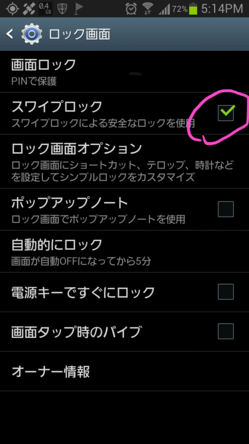
(参考)http://blog.livedoor.jp/yoblo/archives/21141398.html
あと、未確認ですが、最新のアップデートを適用することで直るかもしれません。
(製品アップデート)http://www.nttdocomo.co.jp/support/utilization/product_update/list/sc02e/index.html
(2)電話帳サービスの無効化
有名な話ですが、電話帳サービスはそれなりにバッテリーを食います。アプリのアンインストールはできないのですが、最新のアップデートを適用することで、サービスの無効化はできます。無効化した後は、Galaxy標準アプリの連絡先を使うことで、電話がかけられます。
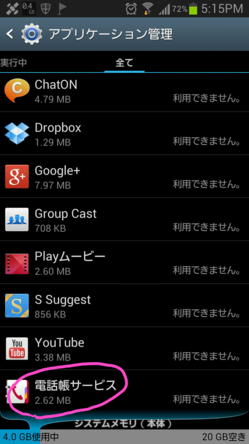
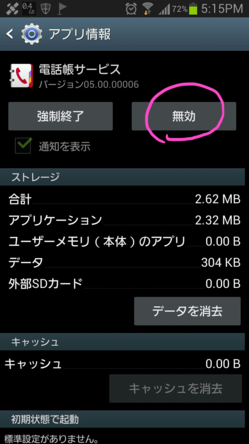
(製品アップデート)http://www.nttdocomo.co.jp/support/utilization/product_update/list/sc02e/index.html
(無効化の方法)http://smhn.info/201302-docomo-update-phonebook-service
無効化までしたくない場合は、サービスの設定を変えることで、バッテリーの消費を抑えることもできます。
(参考)http://blog.livedoor.jp/sumahoreview/archives/21332888.html
(3)スリープ時のパケット通信の抑制
ただ、これを設定しまうと、SPモードメールが送られてもパケット通信ができないので、メールが受信できません。解決策として、SPモードメールの着信があったときに、強制的にパケット通信をONにして、メールを受信するアプリを入れます。
※SPモードメールは、SMSで未受信メールを知らせるので、メールが来ていることはパケット通信ができなくても分かるようになっています。
●SPモードメール 3GSwitch
https://play.google.com/store/apps/details?id=sp.mail
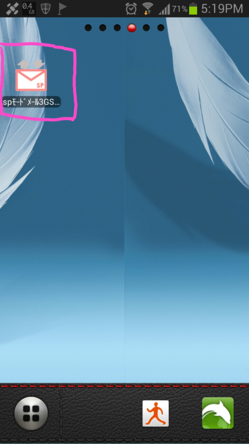
これを入れることで、スリープ時でパケット通信OFFになっていても、電話・SPモードメールはきちんと受信できるようになります。
(4)無線LANの自動ON/OFF
無線LANも結構バッテリーを消費するので、なるべくOFFにしておくのが望ましいです。全く使わないのであれば、ずっとOFFでいいのですが、家の無線LANを使う場合は、帰宅&外出の時にいちいちON/OFFしなくてはならないので面倒です。
最近は便利なアプリがいろいろ出ていて、携帯の位置情報から自動的に無線LANをON/OFFしてくれるものがあります。お出かけスイッチを使えば、無線LANだけでなく、マナーモードも自動で切り替えてくれるので、外出時に携帯を操作する必要がなくなります。
●お出かけスイッチLite(マナーモードWiFiBT自動切替)
https://play.google.com/store/apps/details?id=com.cyanbird.switcher.lite

スマホのバッテリー対策アプリはほとんど知らなかったので、調べるだけでもかなり時間かかりましたが、これだけ対策を施して、なんとかスリープ時に1%/時間くらいのバッテリー消費まで下げることができました。寝て起きて8%減ってるくらい。

タブレットは今まで持ってましたけど。電話はガラケーから初のスマホへ。
買ったのはGalaxy Note 2

これはスマホじゃないという意見もありますが、タブレットに慣れるとこのくらいの大きさじゃないと、もうやってられないです。
Androidという点では、今までタブレット使ってたので、あまり目新しさはありませんでしたが、一番びっくりしたのは、バッテリーの消費が激しいこと。タブレットの時は、モバイルWiFiとセットで使ってたので、スリープにすれば、余計な通信はなかったのですが、スマホはスリープ時も通信しまくりで、ほんとガンガン減っていく

そんな訳で、買ってから1週間はバッテリーを持たせることに情熱を注いでいました。
以下、備忘録として、対策のメモ。
(1)Galaxy Note 2特有のスリープバグ対策
GalaxyNote2のバグで、画面ロック時のセキュリティをPINやフェイスロックにすると、画面は消えても、スリープに入らず、バッテリーを消費しまくります。対策としては、スワイプを入れること。PIN認証でもスワイプを最初に入れれば、解決できました。
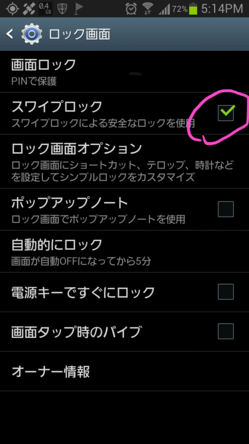
(参考)http://blog.livedoor.jp/yoblo/archives/21141398.html
あと、未確認ですが、最新のアップデートを適用することで直るかもしれません。
(製品アップデート)http://www.nttdocomo.co.jp/support/utilization/product_update/list/sc02e/index.html
(2)電話帳サービスの無効化
有名な話ですが、電話帳サービスはそれなりにバッテリーを食います。アプリのアンインストールはできないのですが、最新のアップデートを適用することで、サービスの無効化はできます。無効化した後は、Galaxy標準アプリの連絡先を使うことで、電話がかけられます。
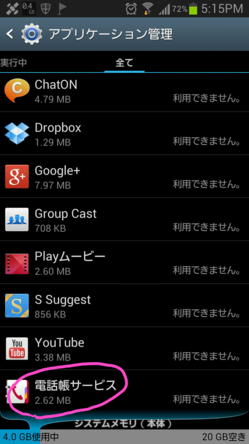
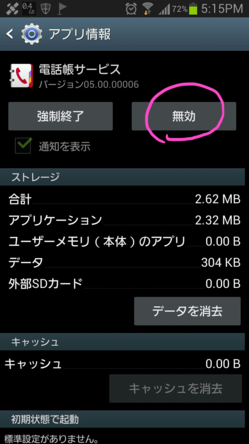
(製品アップデート)http://www.nttdocomo.co.jp/support/utilization/product_update/list/sc02e/index.html
(無効化の方法)http://smhn.info/201302-docomo-update-phonebook-service
無効化までしたくない場合は、サービスの設定を変えることで、バッテリーの消費を抑えることもできます。
(参考)http://blog.livedoor.jp/sumahoreview/archives/21332888.html
(3)スリープ時のパケット通信の抑制
各種アプリの同期、プッシュ配信など、スマホはスリープ時の通信が結構多いです。スリープ時は同期しなくていいし、通知もいらないという場合は、パケット通信を抑制することで、それなりにバッテリーの消費を抑えることができます。
スリープ時の通信抑制のアプリは、JuiceDefenderやDeep Sleep Battery Saverが有名みたいで、今回はJuiceDefenderを入れてみました。
●JuiceDefender Ultimate
https://play.google.com/store/apps/details?id=com.latedroid.ultimatejuice
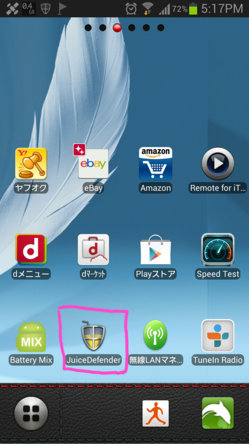
有料版で設定できる項目ですが、スケジュールで1時間毎にdata(パケット通信)とsync(同期)を有効にすることで、無通信の時間が増えて、バッテリーが減りにくくなります。この無通信の状態は、スリープ時のときだけで、普通に使っているときはちゃんと通信できます。
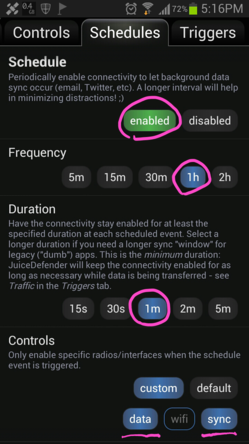
スリープ時の通信抑制のアプリは、JuiceDefenderやDeep Sleep Battery Saverが有名みたいで、今回はJuiceDefenderを入れてみました。
●JuiceDefender Ultimate
https://play.google.com/store/apps/details?id=com.latedroid.ultimatejuice
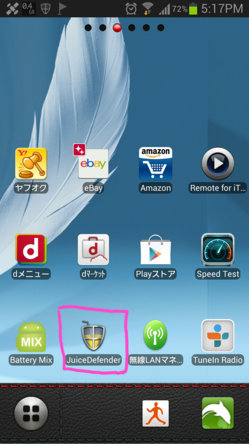
有料版で設定できる項目ですが、スケジュールで1時間毎にdata(パケット通信)とsync(同期)を有効にすることで、無通信の時間が増えて、バッテリーが減りにくくなります。この無通信の状態は、スリープ時のときだけで、普通に使っているときはちゃんと通信できます。
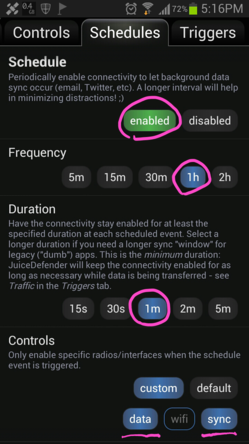
ただ、これを設定しまうと、SPモードメールが送られてもパケット通信ができないので、メールが受信できません。解決策として、SPモードメールの着信があったときに、強制的にパケット通信をONにして、メールを受信するアプリを入れます。
※SPモードメールは、SMSで未受信メールを知らせるので、メールが来ていることはパケット通信ができなくても分かるようになっています。
●SPモードメール 3GSwitch
https://play.google.com/store/apps/details?id=sp.mail
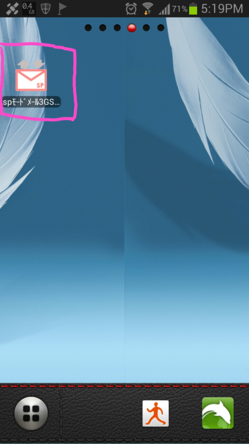
これを入れることで、スリープ時でパケット通信OFFになっていても、電話・SPモードメールはきちんと受信できるようになります。
(4)無線LANの自動ON/OFF
無線LANも結構バッテリーを消費するので、なるべくOFFにしておくのが望ましいです。全く使わないのであれば、ずっとOFFでいいのですが、家の無線LANを使う場合は、帰宅&外出の時にいちいちON/OFFしなくてはならないので面倒です。
最近は便利なアプリがいろいろ出ていて、携帯の位置情報から自動的に無線LANをON/OFFしてくれるものがあります。お出かけスイッチを使えば、無線LANだけでなく、マナーモードも自動で切り替えてくれるので、外出時に携帯を操作する必要がなくなります。
●お出かけスイッチLite(マナーモードWiFiBT自動切替)
https://play.google.com/store/apps/details?id=com.cyanbird.switcher.lite

このアプリで、外出時は無線LANをOFF、在宅時はONにできますが、在宅時にスリープ中にOFFにするということができません。
しょうがないので、別途、スリープ中にOFFにするアプリをインストール。
●Auto Wifi On Off Switch
https://play.google.com/store/apps/details?id=com.modernsoftware.wifimgrplus
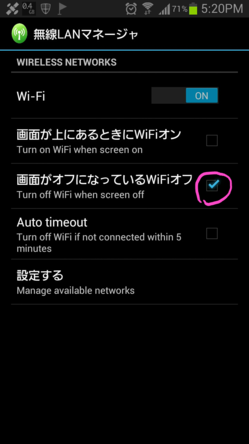
しょうがないので、別途、スリープ中にOFFにするアプリをインストール。
●Auto Wifi On Off Switch
https://play.google.com/store/apps/details?id=com.modernsoftware.wifimgrplus
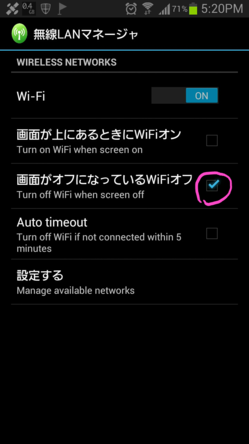
スマホのバッテリー対策アプリはほとんど知らなかったので、調べるだけでもかなり時間かかりましたが、これだけ対策を施して、なんとかスリープ時に1%/時間くらいのバッテリー消費まで下げることができました。寝て起きて8%減ってるくらい。